内存卡作为一种重要的存储介质,被广泛应用于手机、相机、平板电脑等多种设备中。在日常使用过程中,内存卡可能会因为存储满或文件损坏等原因需要进行格式化操作,以释放空间或修复故障。本文将详细介绍“内存卡怎么格式化在电脑上”以及具体的操作步骤,帮助用户轻松完成内存卡格式化工作。
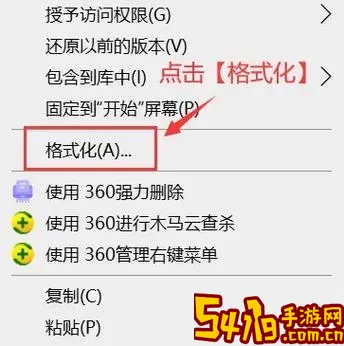
一、为什么需要格式化内存卡?
内存卡在使用过程中,随着存储文件的增加,读写速度可能会逐渐变慢。此外,如果内存卡遭遇病毒攻击或存储结构出现错误,也可能导致文件无法正常读取。格式化内存卡的主要作用是清除卡内所有数据,重建文件系统,使卡片恢复到出厂状态,从而提升内存卡的使用效率和稳定性。
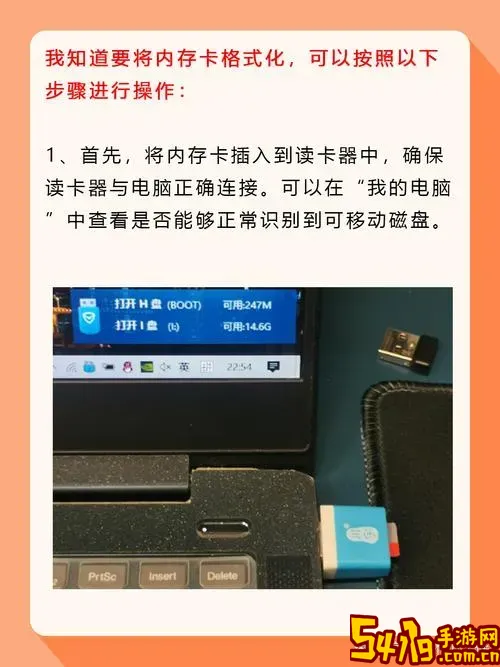
二、在电脑上格式化内存卡的注意事项
在开始格式化内存卡之前,用户应注意以下几点:
1. 备份重要数据:格式化会删除内存卡上的所有文件,因此请提前将重要数据复制到电脑或其他安全存储设备。
2. 选择合适的文件系统:不同设备对文件系统支持不同,常见的有FAT32、exFAT和NTFS。在中国地区,绝大多数手机和相机支持FAT32格式,若内存卡容量较大(大于32GB),建议选择exFAT格式。
3. 使用安全的读卡设备:确保使用正规品牌的读卡器连接内存卡,避免硬件兼容问题导致格式化失败。
三、在Windows电脑上格式化内存卡的具体操作步骤
以下为Windows 10和Windows 11系统下内存卡格式化的详细步骤:
1. 通过读卡器将内存卡插入电脑的USB接口或内置读卡槽。
2. 打开“此电脑”(或“我的电脑”),在磁盘列表中找到对应的内存卡盘符。
3. 右键点击内存卡盘符,选择“格式化”选项。
4. 在弹出的格式化窗口中,依次设置:
- 容量保持默认;
- 文件系统根据需要选择“FAT32”、“exFAT”或“NTFS”;
- 分配单位大小选择“默认”;
- 若想加快格式化速度,可以勾选“快速格式化”;否则取消勾选进行全面格式化。
5. 点击“开始”按钮,系统会弹出警告,提示格式化将清除所有数据,确认后选择“确定”继续。
6. 格式化过程通常只需几分钟,完成后系统会提示“格式化完成”。关闭窗口,即可安全移除内存卡。
四、使用命令提示符格式化内存卡
除图形界面操作外,Windows也支持通过命令提示符格式化内存卡,适合高级用户:
1. 用读卡器将内存卡连接电脑。
2. 按Win键,输入“cmd”,右键“命令提示符”,选择“以管理员身份运行”。
3. 输入命令“diskpart”并回车,进入磁盘分区工具。
4. 输入命令“list disk”,显示当前磁盘列表,找到内存卡对应的磁盘编号。
5. 输入“select disk X”,其中X是内存卡磁盘编号。
6. 输入“clean”清除磁盘内容。
7. 输入“create partition primary”,创建主分区。
8. 输入“format fs=fat32 quick”,快速格式化为FAT32文件系统。若需exFAT,将“fat32”替换为“exfat”。
9. 完成后输入“assign”命令分配盘符,最后输入“exit”退出磁盘管理器和命令提示符。
五、格式化完成后的检查和调整
格式化完成后,建议打开内存卡查看是否能正常读写文件。如果电脑未自动弹出安全拔出提示,建议右下角任务栏中点击“安全删除硬件和弹出媒体”图标,选择内存卡,安全移除后再拔出卡片,保证数据完整性。
此外,根据实际需要,可在“此电脑”内再次右键属性查看磁盘容量和使用状态,确认格式化生效。
六、总结
内存卡在电脑上格式化是一项常见且必要的维护操作,通过格式化能够迅速清理存储空间并解决部分文件系统故障。在实际操作过程中,我们需要注意数据备份和正确选择文件系统格式。使用Windows系统自带的文件管理器或者命令提示符,都可以方便快捷地完成内存卡格式化工作。希望本文的介绍能帮助您顺利完成内存卡的格式化,在日常使用中保持内存卡运行顺畅。